怎么设置NETGEAR智能网管PoE功能
相关话题
美国网件netgear公司一直致力于网络技术创新,专注于产品的可靠性和易用性提升,其生产的路由器功能强大,那么你知道怎么设置NETGEAR智能网管PoE功能吗?下面是小编整理的一些关于怎么设置NETGEAR智能网管PoE功能的相关资料,供你参考。
设置NETGEAR智能网管PoE功能的方法
1、校准交换机系统时间
2、定义 PoE 定时器
3、将 PoE 策略应用于端口
校准交换机系统时间
手动配置交换机系统日期和时间。
进入System > Management > Time > SNTP Global Configuration菜单。
Clock Source(时钟源)选为Local。
Date和Time分别定义日期和时间,Date(日期)DD-MMM-YYY分别为日-月-年;Time(时间)格式HH:MM:SS为别为时:分:秒。
设置好之后,点击APPLY,保存配置。
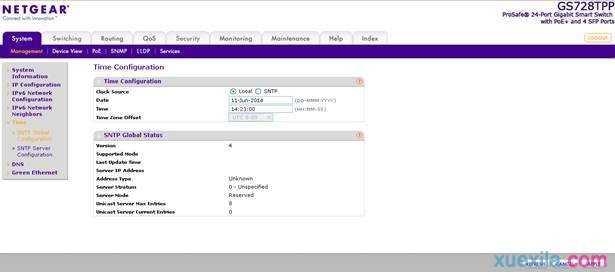
联网情况下,指定SNTP时间服务器和时区,交换机自动同步校准系统时间。
给交换机设置联网IP地址
进入System > Management > IP Configuration菜单,给交换机配置联网的IP地址。这里由于交换机连接在能访问互联网的局域网中,设置为Dynamic IP Address(DHCP)即可实现联网。
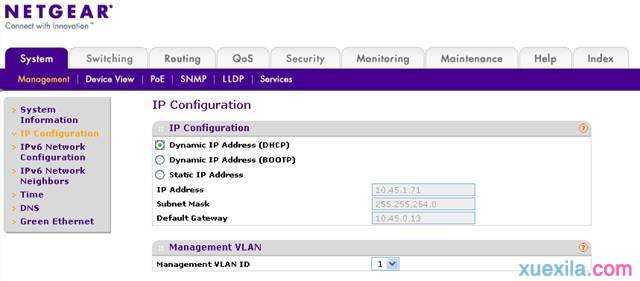
添加有效时间服务器地址
进入System > Management > Time > SNTP Server Configuration菜单,配置DNS和NTP时间服务器。仅当时间服务器为域名时需要添加有效DNS地址。这里直接添加NTP服务器IP地址:133.100.11.8,默认通讯端口为123,点击APPLY,保存配置。
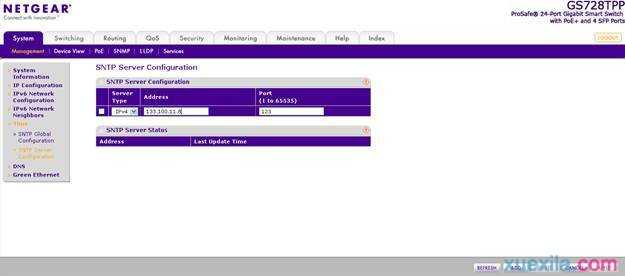
设置时区,并与NTP同步时间
进入System > Management > Time > SNTP Global Configuration菜单。
Clock Source(时钟源)选为SNTP。
Time Zone Offset设置为当地时区,中国为东八区,选择UTC+8:00。
点击APPLY,保存配置。

稍后,在System > Management > Time > SNTP Global Configuration的SNTP Global Status可查看到Last Update Time和Server IP Address的信息表示已成功同步系统时间。
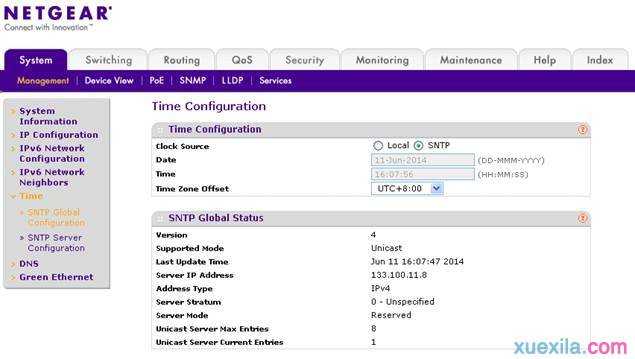
定义PoE定时器
进入System > PoE > Basic > PoE Configuration菜单,可查看PoE状态、总功率、上限阀值和已用功率等信息。
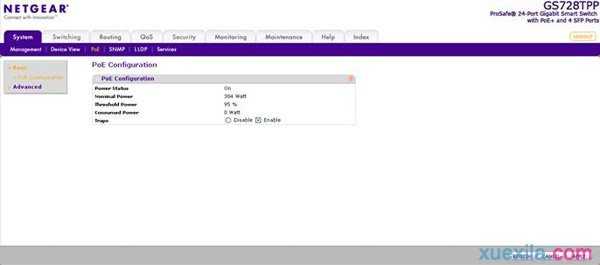
进入System > PoE > Advanced > Timer Global Configuration菜单,在Timer Schedule Name下输入定时器名称,如13-14,点击ADD,添加定时器。
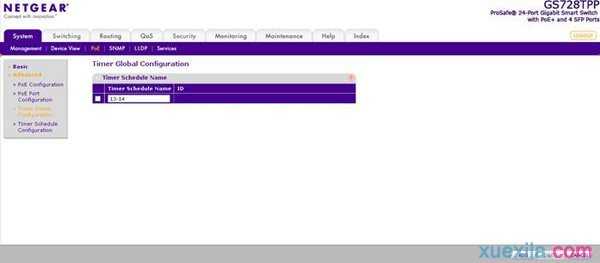
进入System > PoE > Advanced > Timer Schedule Configuration菜单。
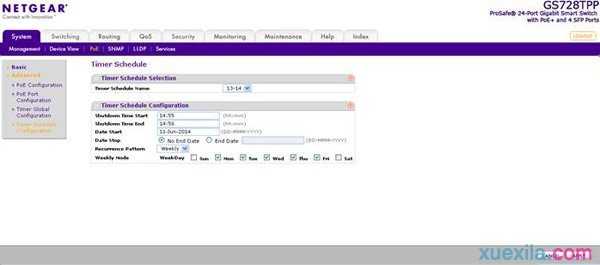
Timer Schedule Selection选取上面定义的Timer Schedule Name 13-14。
Timer Schedule Configuraion中定义时间:
Shutdown Time Start:关闭PoE功能起始时间,24小时制,格式:hh:mm,时:分。这里方便测试效果,开始时间定义为14:55;
Shutdown Time End:关闭PoE功能结束时间,24小时制,格式:hh:mm,时:分。结束时间为14:56;
Date Start:开始启用定时器日期,格式:DD-MMM-YYY,日-月-年,这里日期为11-Jun-2014;
Date Stop:停止启用定时器日期,No End Date为无结束日期,End Date为结束日期,格式:DD-MMM-YYY,日-月-年,这里选择No End Date;
Recurrence Pattern:循环模式,可配置为Daily(每天)、Weekly(每周)、Monthly(每月)、Yearly(每年),这里选Weekly,下面对应设置Weekly Mode,如果此处选择Daily,则下面相应出现的选项是Daily Mode,其他选项类似;
Weekly Mode:每周模式,WeekDay可设置每周的哪些天起作用,可勾选项为Sun(周日)、Mon(周一)、Tue(周二)、Wed(周三)、Thu(周四)、Fri(周五)、Sat(周六),这里勾选工作日Mon,Tue,Wed,Thu,Fri。
将PoE策略应用于端口
进入System > PoE > Advanced > PoE Port Configuration菜单。
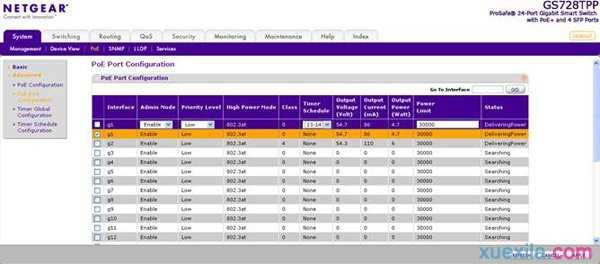
在需要启用PoE定时器的端口前打勾,如果选取所有端口,勾选第一列的第一个复选框,这里选择g1:
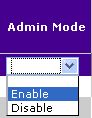
Admin Mode:PoE管理模式,Enable(启用)/Disable(禁用)PoE端口提供PoE供电,这里默认Enable;
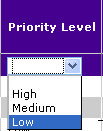
Priority Level:优先级级别,分Low(低)、Medium(中)、High(高),此值决定了在PoE功率不足情况下端口PoE受电的优先级。在PoE功耗不足的情况下,优先级高的端口优先供电。默认情况下,所有端口优先级为Low(低),此时根据端口号小优先级高来进行供电;
High Power Mode :高功率模式。端口可提供的PoE功率,802.3at或802.3af。
Class:级别。连接到端口的受电终端的级别。此值指出交换机提供的PoE功率的范围。PD(受电终端)的PoE功耗一般都比较低。
Timer Schedule :端口使用的PoE定时器。默认情况下未启用,这里选择刚刚设置的PoE定时器13-14;
Output Voltage (Volt) :显示当前输出电压;
Output Current (mA):显示当前输出电流;
Output Power (Watt) :显示当前输出功率;
Power Limit:显示端口最大输出功率,最大为30000mW;
Status:状态
• Disabled. 无功率传输;
• DeliveringPower. 已连接受电终端并正常供电;
• Fault. 端口故障;
• Test. 端口处于Test模式;
• OtherFault. 由于出错导致的端口空闲;
• Searching.未连接PD时端口的默认状态;
设置完成之后,点击APPLY,保存配置。
下面的两个截图为交换机g1端口在14:55和14:56的PoE供电状态:
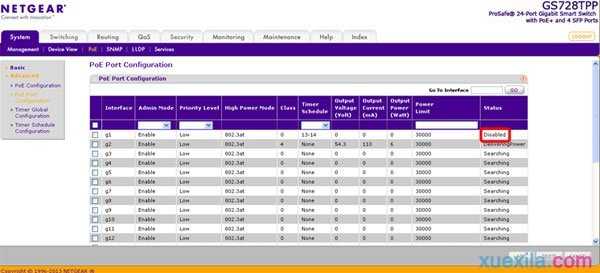
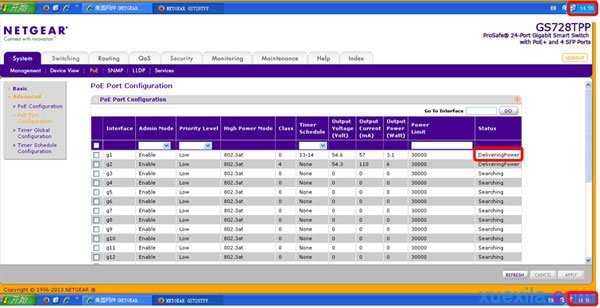
注意:部分型号如GS728TPS、GS752TPS和S3300-28X-PoE+、S3300-52X-PoE+的PoE和Timer Schedule是分开子菜单定义的,配置基本相同。
NETGEAR的相关文章:
1.netgear怎么用
2.netgear无线路由器设置图解教程
3.netgear路由器ap模式
4.netgear怎么进入设置
5.netgear无线路由器路由器设置网址